Så här skapar du röstmeddelanden på din iPhone

Har du någonsin velat använda din iPhone som en enkel röstinspelare för att ta enkla anteckningar? Eller för att spela in tal, föreläsningar eller presentationer? IPhone innehåller en enkel app som låter dig göra just det.
Appen du letar efter heter "Röstmemos" och kan hittas i en mapp på din hemskärm som heter "Extra". Du kommer märka att det finns några andra saker här du kanske är intresserade av, men idag fokuserar vi enbart på röstmemonerna.
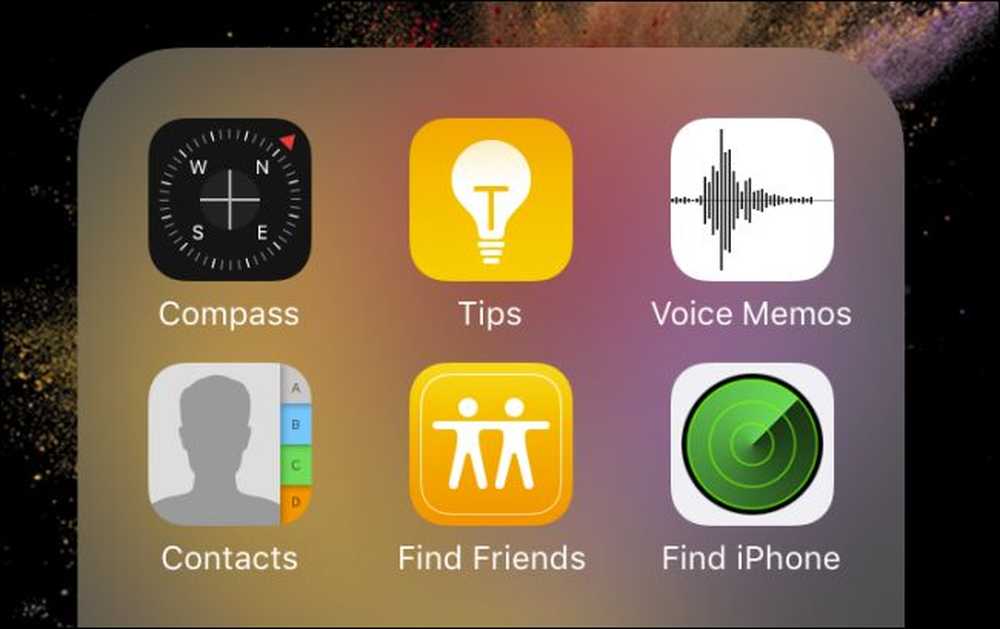
Appen är väldigt enkel att använda: Tryck bara på den röda inspelningsknappen och appen börjar börja spela in allt du vill behålla.
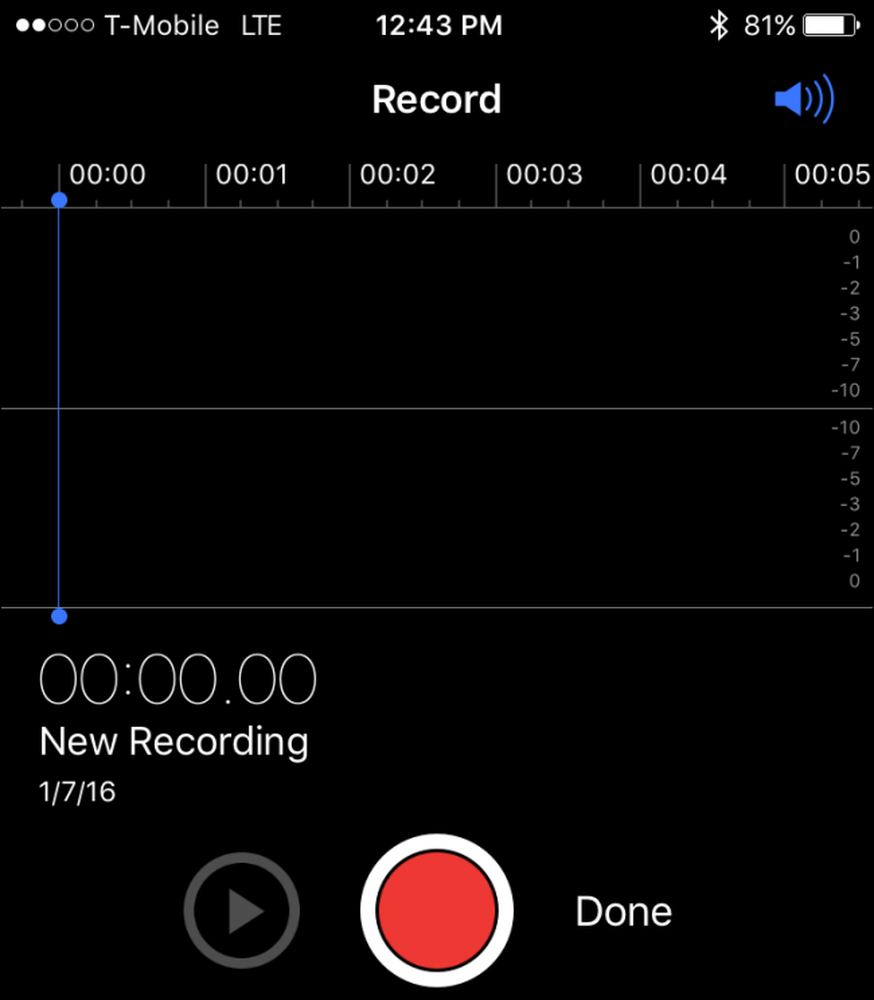 Volymikonen i övre högra hörnet dämpar uppspelningen. När den tappas blir den vit.
Volymikonen i övre högra hörnet dämpar uppspelningen. När den tappas blir den vit. Observera att medan du spelar in visar rubriken högst upp på skärmen att du gör det. När du är klar kan du trycka på den röda fyrkantens stoppknapp.
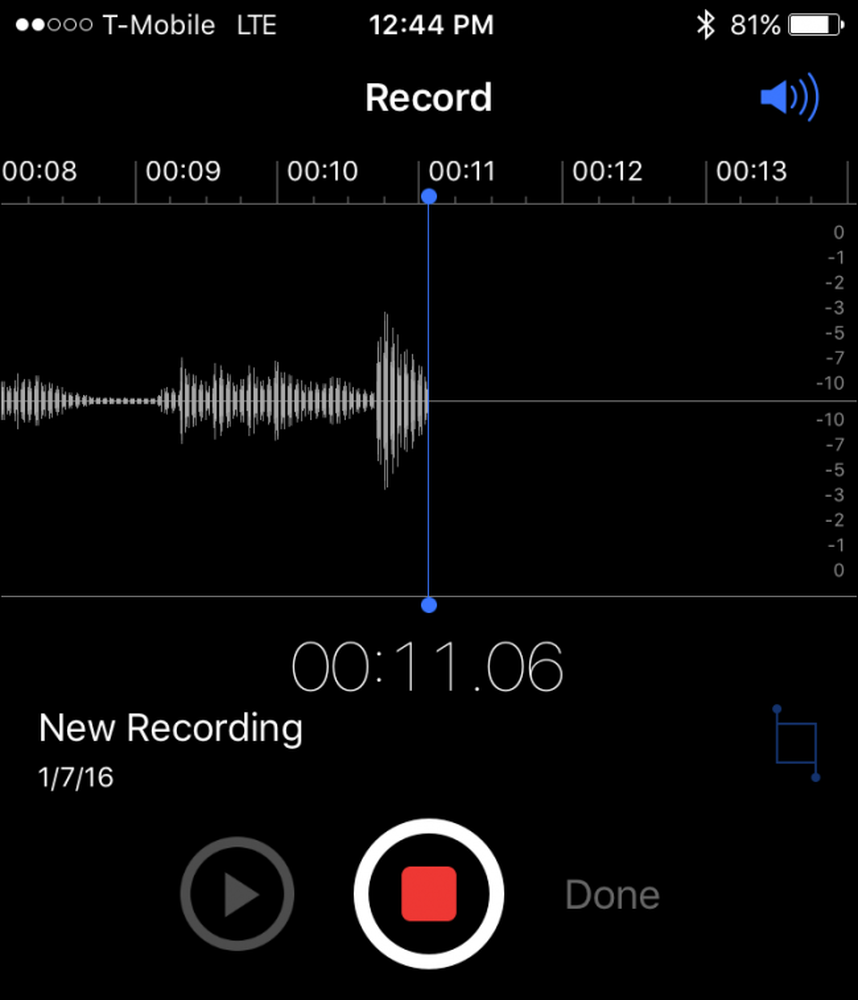
Verkar enkelt och uppenbart, eller hur? Men nu har du faktiskt några alternativ. Det finns en blå fyrkantig symbol på höger skärmkant. Det här är "Edit" -knappen och du trycker på det kommer att visa alternativ för att ta bort eller trimma din nya inspelning. Trimming är användbar om du spelar in lite för länge eller började spela in för tidigt. Naturligtvis tar bort en inspelning för sig själv.
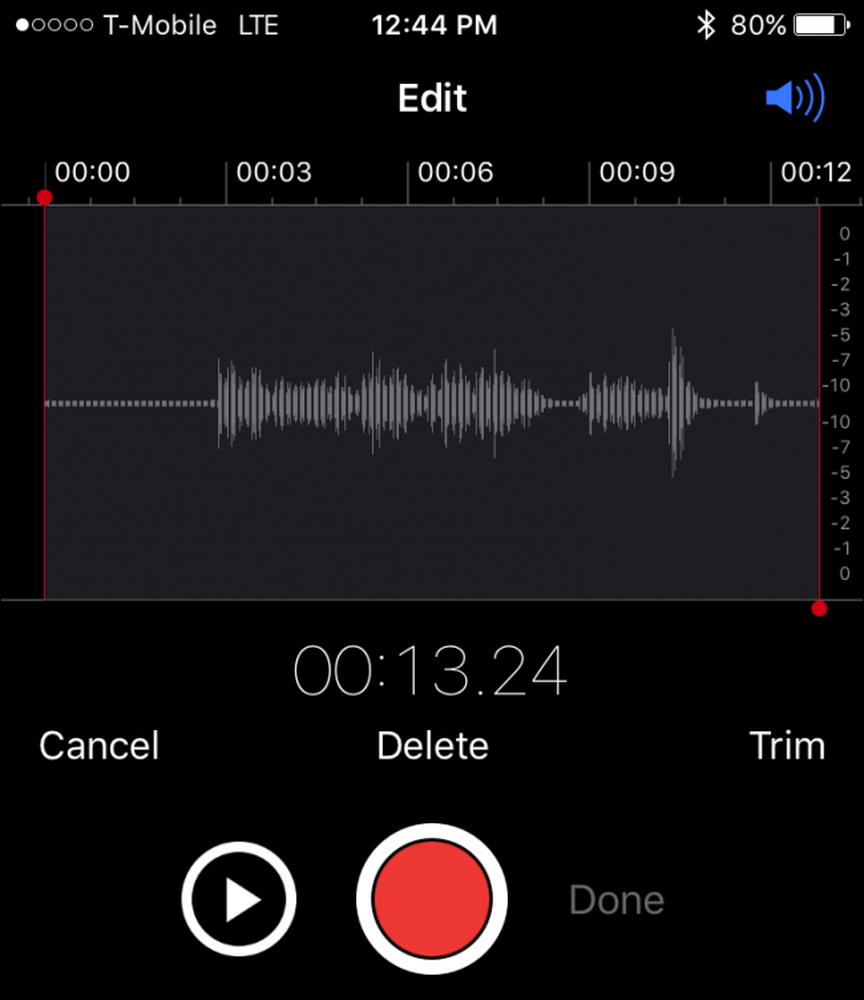
Alternativt kan du trycka på "Klar" och spara ditt nya röstmeddelande, vilket ger det ett lämpligt namn.
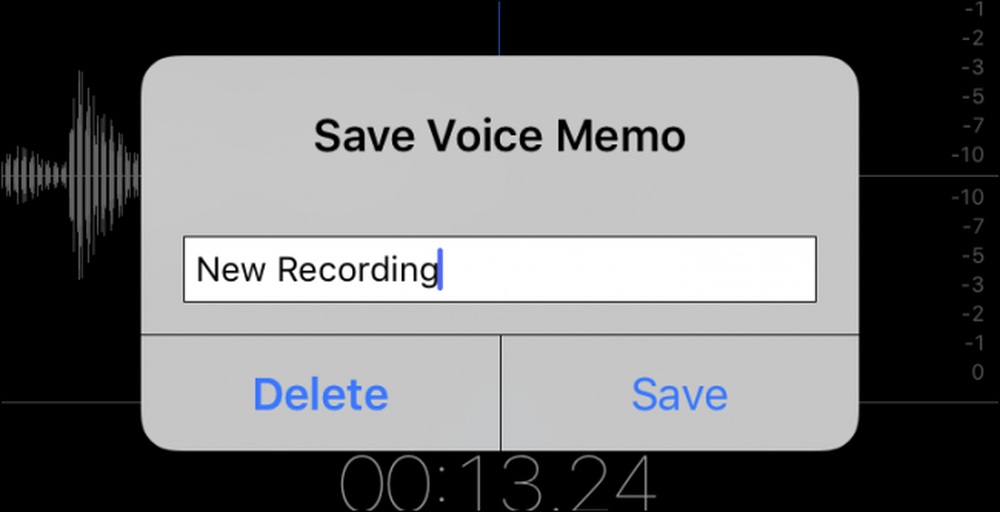
När du sparar ett röstmeddelande visas det i listan sparade inspelningar under appens huvudgränssnitt. På så sätt kan du enkelt spela upp inspelningar med en enkel kran.
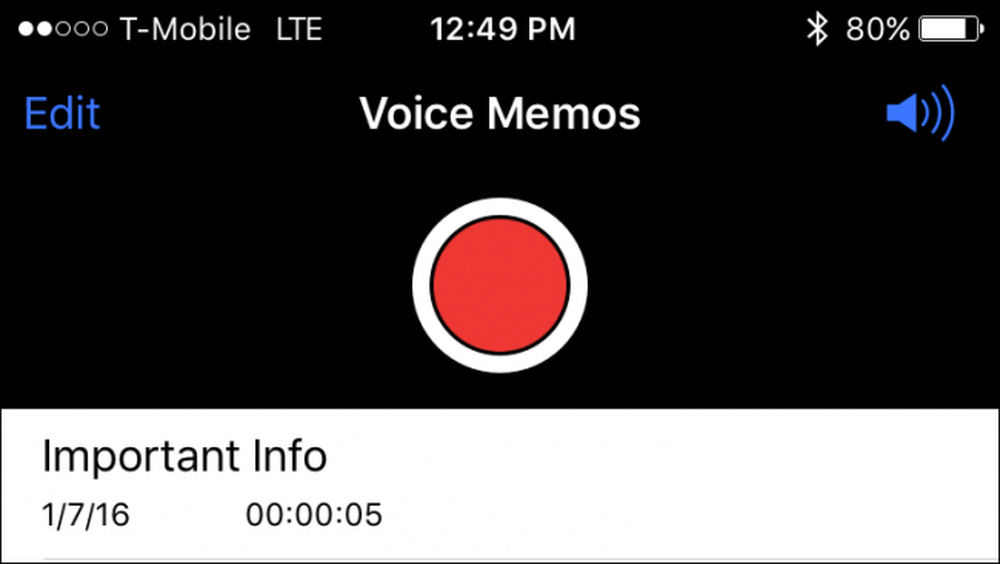
När du spelar upp ett röstmemo kan du dela det, redigera eller skräp det. Du kan också dela dina röstanteckningar genom att trycka på Dela-knappen till vänster.
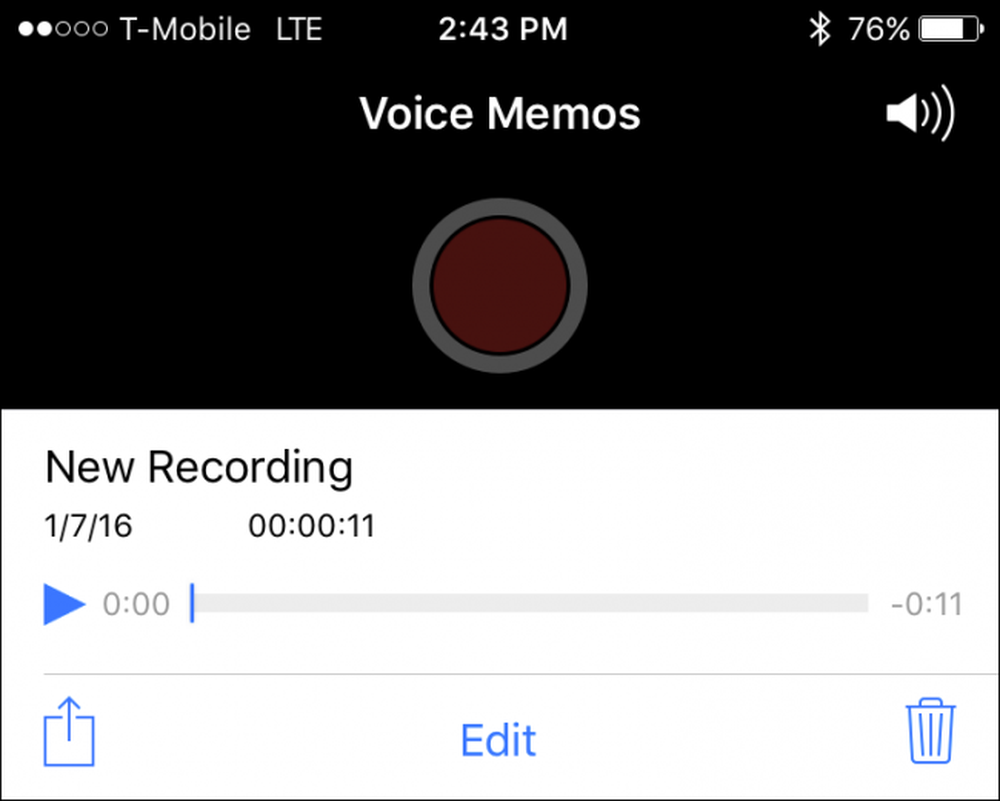
Kom ihåg, röstmemonerna är inte bara för röstanteckningar. Realistiskt kan du använda den för en mängd olika användbara saker. Om du till exempel är en högskolestudent kan du öka din notering genom att spela in dina föreläsningar. Om du är en reporter eller författare kan du använda den för att spela in intervjuer, vilket gör det mycket lättare att komma ihåg allt.




